Photoshop Elements Plugins, Windows 64 bit
Se o plugin não aparecer em Adobe Photoshop Elements, por favor faça o seguinte:
Copie os arquivos com o final _64.8bf da pasta AKVIS para a pasta Plugins de Photoshop Elements.
Por exemplo, para adicionar o plugin Sketch:
Copie Sketch_64.8bf da pasta AKVIS C:\Arquivos de programas\AKVIS\Sketch na pasta:
- Adobe Photoshop Elements 2024:
C:\Program Files\Adobe\Photoshop Elements 2024\Plug-Ins - Adobe Photoshop Elements 2023:
C:\Program Files\Adobe\Photoshop Elements 2023\Plug-Ins - Adobe Photoshop Elements 2022:
C:\Arquivos de programas\Adobe\Photoshop Elements 2022\Plugins - Adobe Photoshop Elements 2021:
C:\Arquivos de programas\Adobe\Photoshop Elements 2021\Plugins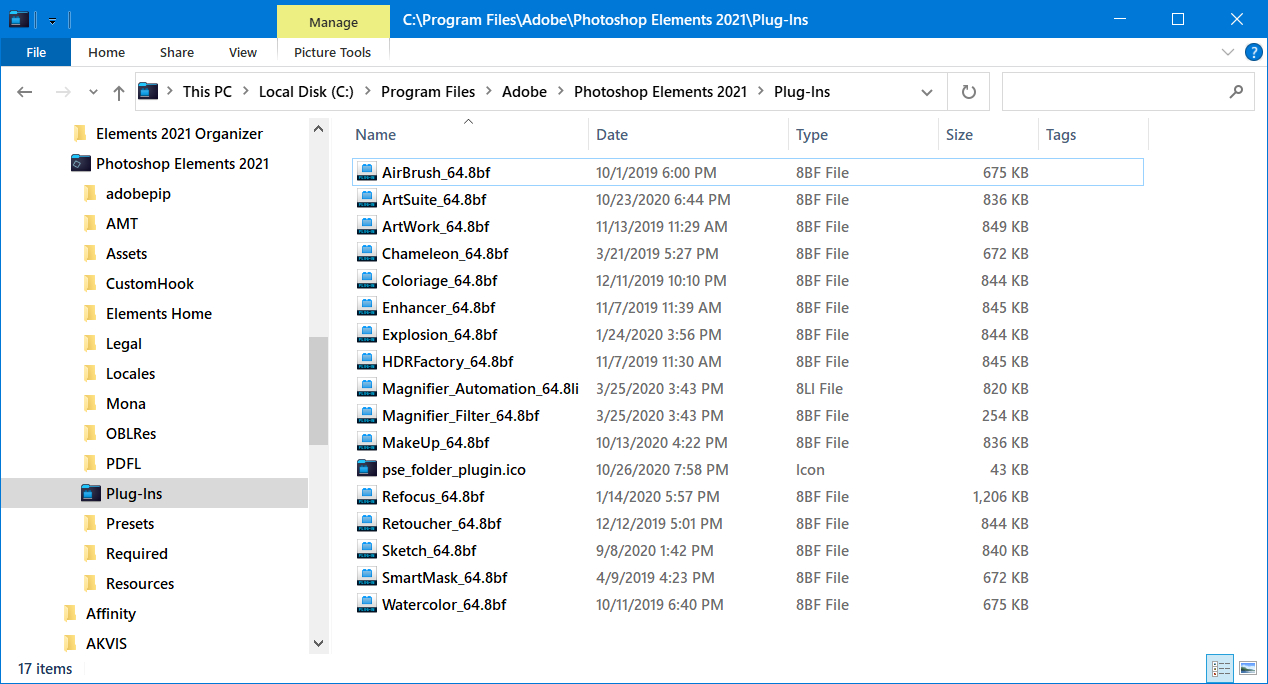
- Adobe Photoshop Elements 2020:
C:\Arquivos de programas\Adobe\Photoshop Elements 2020\Plugins - Adobe Photoshop Elements 2019:
C:\Arquivos de programas\Adobe\Photoshop Elements 2019\Plugins - Adobe Photoshop Elements 2018:
C:\Arquivos de programas\Adobe\Photoshop Elements 2018\Plugins - Adobe Photoshop Elements 15:
C:\Arquivos de programas\Adobe\Photoshop Elements 15\Plugins - Adobe Photoshop Elements 14:
C:\Arquivos de programas\Adobe\Photoshop Elements 14\Plugins - Adobe Photoshop Elements 13:
C:\Arquivos de programas\Adobe\Photoshop Elements 13\Plug-Ins
Re-execute Photoshop Elements e verifique como o plugin funciona: Filtro->AKVIS->Sketch.